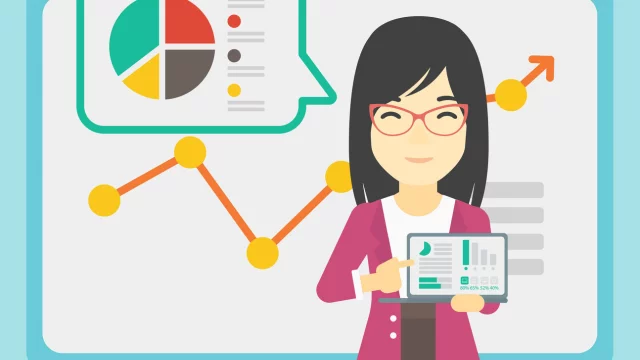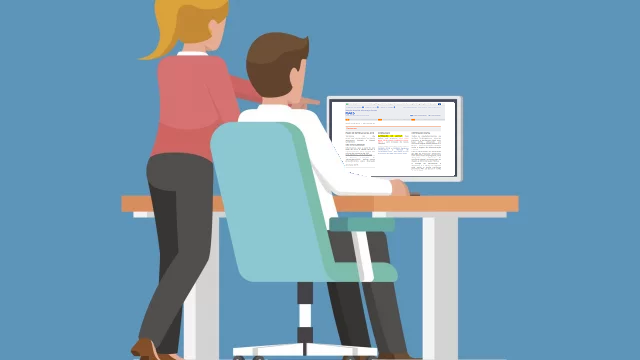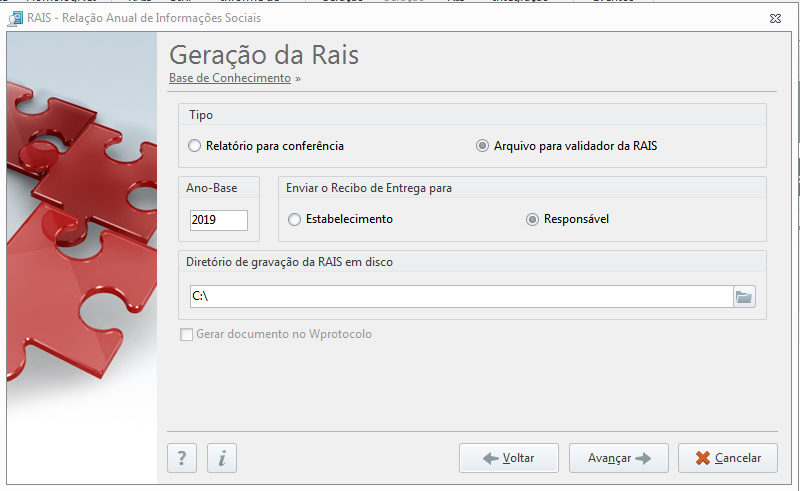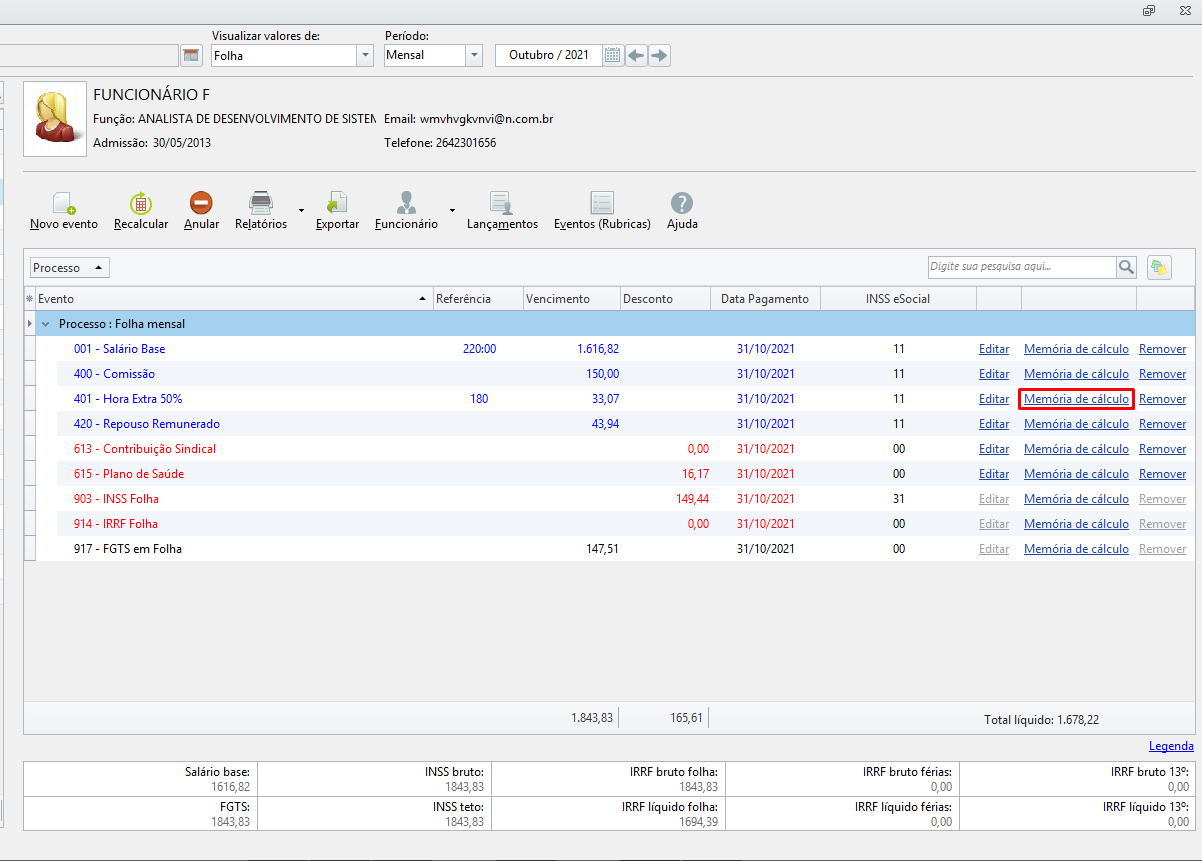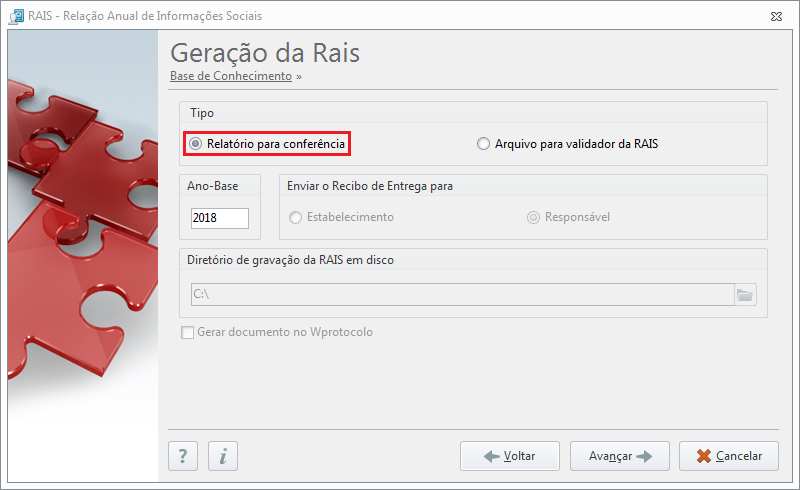Autor do artigo: Gerson.sup.pack
Edição: AnaRezende.sup.pack (0034668772)
O que é a RAIS e quem precisa realizar o envio:
A RAIS (Relação Anual de Informações Sociais) é uma declaração que consta os dados relacionados ao trabalho para fim de informações às entidades governamentais, controle de atividades trabalhistas e elaboração de estatísticas.
Além de algumas informações cadastrais, nesta declaração constarão principalmente os valores pagos aos funcionários, as contribuições sindicais recolhidas e as informações de afastamento e desligamento dos funcionários tudo através do eSocial.
A partir de 2024 todas as empresas deverão enviar as informações que antes eram enviadas na RAIS Anual, agora, são enviadas através dos eventos do eSocial. Informações como data de admissão, salário dentre outras infromações que antes eram informadas na RAIS, atualmente são enviadas através do eSocial no eventos de 1ª, 2ª e 3ª fase do eSocial. O validador da RAIS só irá receber arquivos RAIS Genérica de Anos Anteriores.
Configurações que devem ser realizadas para a geração da RAIS Genérica
Para que o arquivo seja validado pelo validador da RAIS é necessário algumas configurações cadastrais da empresa, sócios e de funcionários.
Deixando de informar estes dados, serão geradas pendencias no Gerente Eletrônico da RAIS e erros de validação do arquivo.
Abaixo, seguem algumas configurações importantes a serem verificadas.
- Sócio cadastrado como Responsável pelo CNPJ da empresa;
- Data base da empresa preenchida;
- Funcionários cadastrados com os seus dados corretamente preenchidos;
- Informações cadastrais, tanto da Empresa, dos seus Departamentos e dos Sindicatos corretamente preenchidos.
Para facilitar sua conferência e evitar erros de validação do arquivo, criamos a aba Meu Gerente - RAIS, que mostram as pendências que precisam ser corrigidas, para que possa gerar e validar o arquivo corretamente.
Não deixe de usar esta ferramenta.
Caso os dados da empresa, funcionários, sócios e os demais cadastros estejam ok, o arquivo RAIS será gerado e validado com sucesso em seu validador.
Como gerar a RAIS Genérica (Anos Anteriores)
Realize a geração do arquivo da RAIS no sistema de Departamento Pessoal para ser importado no validador GDRAIS.
- Acesse a aba Obrigações Acessórias;
- Clique em RAIS;
Clique em Ano base;
Na primeira tela, temos uma listagem de artigos escritos que poderão lhe auxiliar em algumas dúvidas referentes a RAIS.- Clique em Avançar;
- Selecione a opção Arquivo para validador da RAIS e informe o ano base referente ao ano anterior;
- Informe o diretório onde o arquivo será salvo e Avance;
- (Opcional) A Tela Configuração de eventos será utilizada caso seja necessário a configuração de alguns eventos solicitados pela RAIS, caso queira efetuar a conferência dos eventos vinculados, clique em Configuração de Eventos, para efetuar a conferência das verbas. E Avance;
- Selecione a Empresa na qual deseja efetuar a geração do arquivo da RAIS;
Na tela Declaração informe a data de nascimento do responsável pelo envio do arquivo;
Caso a Declaração seja retificadora informe SIM no quadro Retificação da Declaração Anterior.Clique em Concluir para que seja gerado o arquivo da RAIS.
Após gerar o arquivo, o sistema apresentará uma mensagem informando o diretório onde o arquivo foi salvo.
Se o arquivo apresentar algum tipo de inconsistências, será gerado um relatório listando as mesmas. O usuário deverá realizar os devidos acertos e em seguida gerar o arquivo novamente.
Como importar o arquivo da RAIS no validador
Após gerar o arquivo da RAIS no sistema Departamento Pessoal, o mesmo precisará ser importado e transmitido no validador da RAIS Genérica (Anos Anteriores).
- Abra o validador da RAIS;
- Clique em Localizar para selecionar o arquivo;
- Selecione o arquivo da RAIS e clique em Abrir;
. Após avançar, será aberta a tela com todas as empresas que constam no arquivo. - Selecione a (s) empresa (s) que deseja importar e clique em Concluir;
- Clicando em Visualizar será exibido o relatório de importação das empresas;
- Após verificar o relatório de importação basta clicar em Fechar;
- Para conferir o arquivo clique em Abrir declaração (ícone de uma pasta);
. Também poderá ser aberta através da opção Declaração - Abrir; - Selecione a empresa que deseja verificar e clique em Exibir;
. Será aberta a tela com as informações referentes ao estabelecimento. Confira todas as informações e clique em Salvar.
. Caso tenha algum erro no arquivo será aberta uma tela com o erro específico.Ao importar poderá apresentar a mensagem: O arquivo não atende as especificações definidas para o ano-base. Será preciso atualizar a versão de seu validador. Entre no site da RAIS, clicando aqui e em Downloads baixe o aplicativo e realize a atualização.
Caso precise de mais detalhes de como realizar a transmissão do arquivo verifique diretamente com o suporte da RAIS através do link: http://www.rais.gov.br/sitio/como_transmitir.jsf
O suporte Alterdata não realiza auxílio na transmissão do arquivo.
Como realizar a conferência de valores que foram levados na RAIS
O valor do funcionário que será levado na RAIS será a soma de todas as Rubricas que possuem a incidência RAIS em sua configuração.
Para conferir as rubricas que tiveram incidência no período siga o passo a passo abaixo
- Acesse a aba Folha - Folha Dinâmica;
- Informe a Empresa e selecione o Funcionário;
- Informe o período em que os valores não estão corretos;
- Selecione cada Rubrica e clique em Memória de cálculo. Ao lado temos uma imagem de exemplo;
- No campo incide, verifique se está a informação RAIS.
- Caso esta incidência, estiver errada, clique aqui e siga o passo a passo para realizar o ajuste
As verbas serão levadas em seu mês de processamento, sendo única exceção a essa regra, as verbas de diferença de Dissídio.
Para maiores detalhes sobre como conferir os valores de dissídio, clique aqui.
Após realizar o ajuste necessário, gere um novo arquivo e importe no validador.
Relatório de conferência dos valores da RAIS
Para conferir os valores levados no arquivo da RAIS iremos gerar o relatório de conferência da RAIS, para isso siga os passos:
- Em Obrigações Acessórias - ícone RAIS selecione a opção Ano Base;
- Na tela principal clique em Avançar;
- No quadro Tipo marque a opção Relatório para conferência;
No campo Ano-Base informe o ano base no qual deseja gerar o relatório de conferência e avance a tela.
Para conhecer mais dicas sobre a RAIS, clique aqui.